Apple의 소프트웨어는 문제에 영향을받지 않습니다. 다른 플랫폼의 사용자가 경험 한 것만 큼 크거나 빈번하지는 않지만 그럼에도 불구하고 존재합니다. 응용 프로그램을 업데이트하거나 설치하려고하는데 업데이트가 시작되지 않거나 Mac App Store에서 다운로드가 중단 된 경우 다음 수정 사항을 시도하십시오.

취소 후 다시 시작
Mac App Store에서 다운로드가 중단 된 경우시작되지 않는 업데이트가 있으면 취소하고 다시 시작하십시오. 종종 이것은 문제를 해결하기에 충분할 것입니다. 어떤 이유로 든 업데이트 또는 앱 요청이 시간 초과되는 루프 요청으로 끝납니다. 상점 앱은 실제로 아무 일도 일어나지 않을 때 로딩 중임을 보여줍니다.
로그 아웃했다가 다시 서명하십시오
Mac App Store는 Apple ID와 호환됩니다. 다른 앱을 다운로드하려면 앱에 로그인해야합니다. 다운로드 또는 업데이트가 중단 된 경우 로그 아웃했다가 다시 로그인하십시오.
Mac App Store에서 로그 아웃하려면 앱을 엽니 다.메뉴 표시 줄에서 Store로 이동하십시오. 로그 아웃 옵션을 선택하십시오. 로그 아웃 한 후에는 Mac을 재시동 한 다음 Mac App Store에 다시 로그인하는 것이 좋습니다.
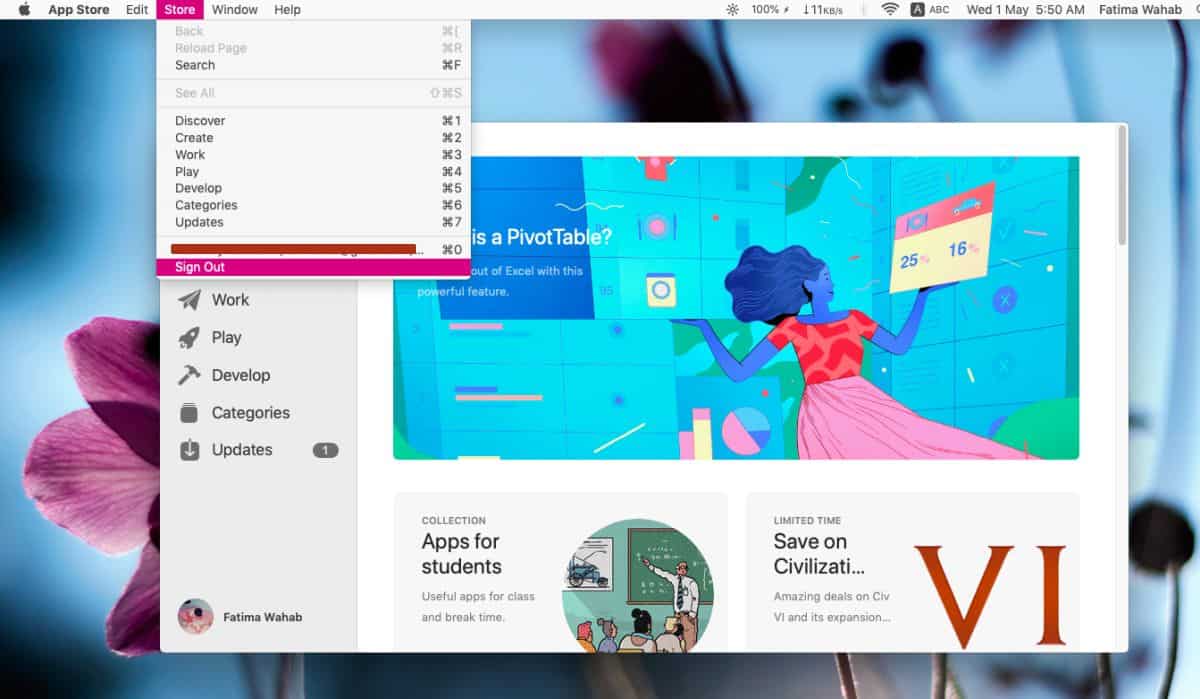
컨트리 스토어 확인
일반적으로 앱을 다운로드하려고하면Mac App Store 앱은 국가 상점에서 사용할 수 없으므로 다운로드 할 수 없음을 알려줍니다. 프롬프트가 표시되지 않으면 Apple ID의 올바른 국가 상점에 있는지 확인하십시오. 계정 정보를보고 해당 국가를 Mac App Store가있는 국가와 일치시켜야합니다.
Store> 계정 정보보기에서 계정 정보를 확인할 수 있습니다.
인터넷 연결 확인
인터넷이 작동하고 안정적인지 확인하십시오. Mac App Store에서 앱을 다운로드하려고 시도하는 동안 속도가 변동하거나 연결이 계속 끊어 질 수 있습니다. 이 경우 다운로드 또는 업데이트 속도가 느려서 멈췄다는 인상을줍니다.
다른 인터넷 연결에 연결해보십시오다운로드 또는 업데이트가 시작되는지 확인하십시오. 홈 인터넷이 안정적이지만 다운로드가 여전히 시작되지 않으면 터미널에서 다음 명령을 실행하여 DNS 캐시를 지우십시오.
sudo killall -HUP mDNSResponder
또한 연결되어있는 동안 라우터를 다시 시작하십시오.
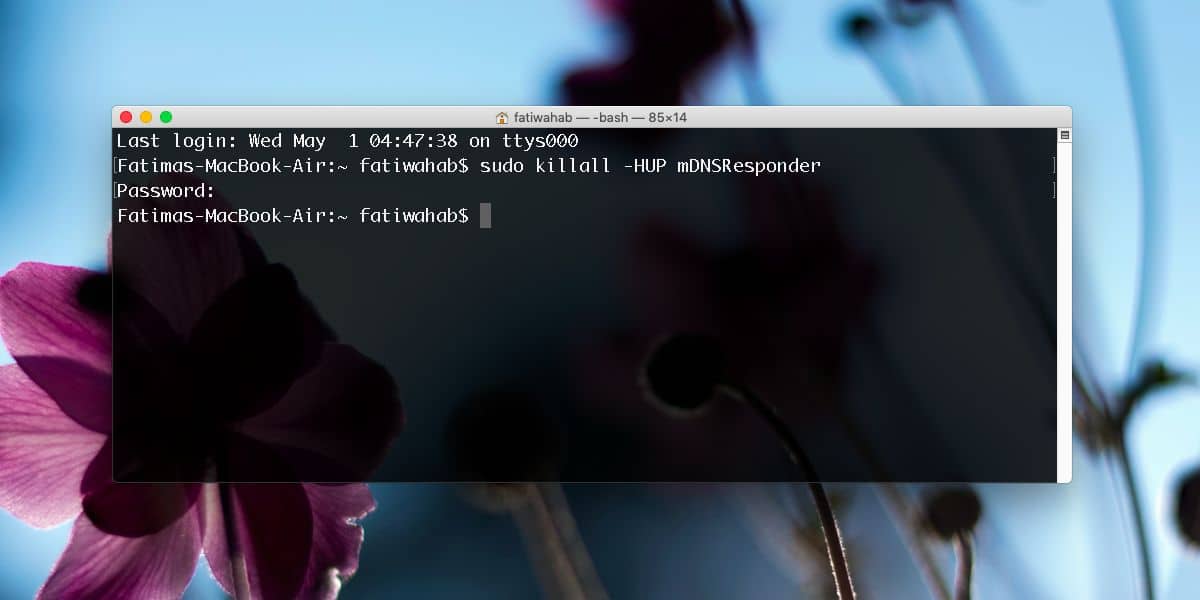
Mac App Store 캐시 지우기
터미널을 열고 다음 명령을 실행하십시오.
open $TMPDIR../C/com.apple.appstore/
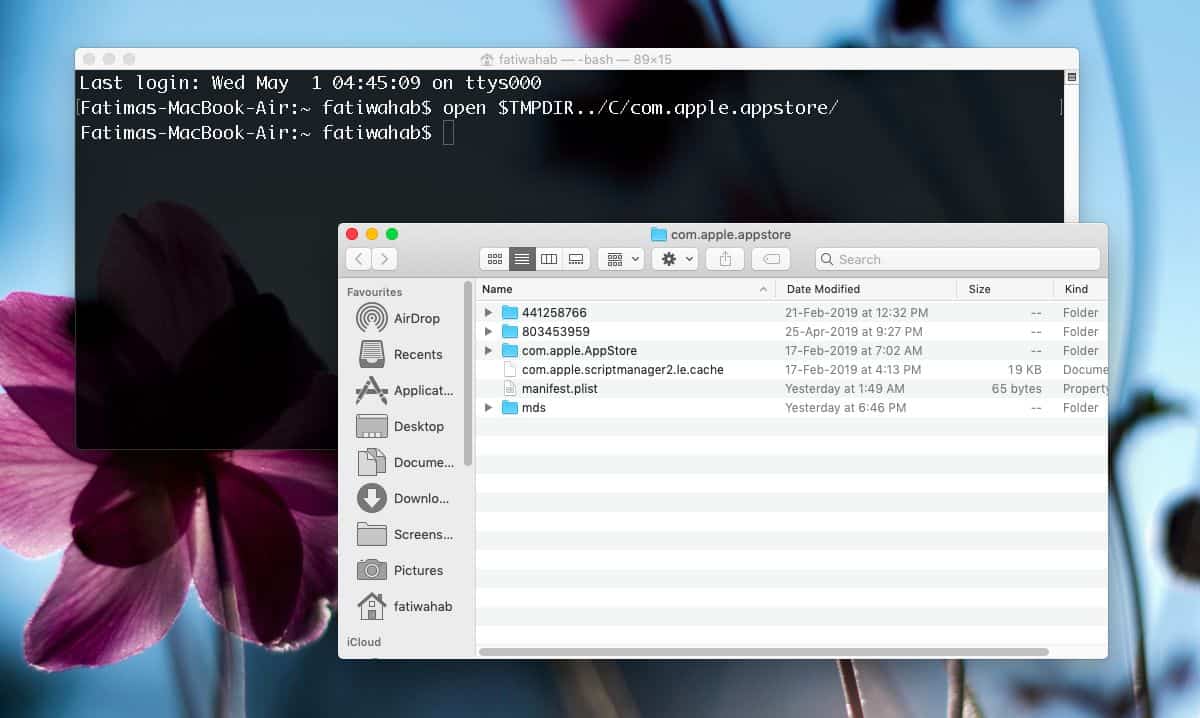
Finder 창이 열립니다. 이 폴더의 내용을 안전한 곳에 복사 한 다음 원래 위치에서 삭제하십시오. Mac App Store를 닫았다가 다시여십시오. 앱을 다시 다운로드하면 제대로 작동합니다. 복사 한 파일은 원하는 경우 삭제할 수 있습니다. 문제가 생길 경우를 대비하여 백업을 만들었습니다. 실제로는 아무것도 필요하지 않습니다.











코멘트